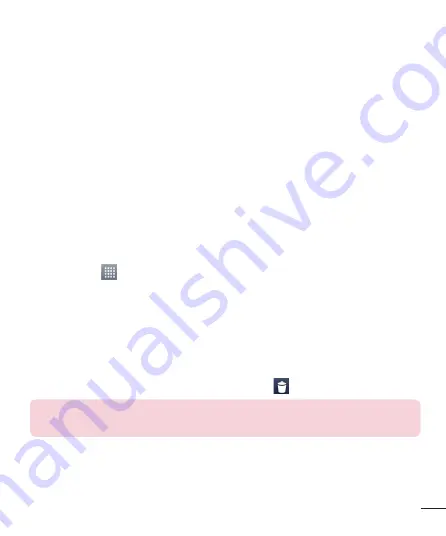
33
Création de dossiers d'application dans l'écran d'accueil
Vous pouvez créer des dossiers d'application contenant des applications similaires, si
vous le souhaitez.
Déposez une icône d'application sur une autre dans l'écran d'accueil pour
regrouper les deux icônes. Répétez cette étape ou appuyez sur l'icône
Dossier
>
icône +, afin de rassembler plusieurs icônes d'applications dans un dossier.
Ajout et suppression de widgets dans l'écran d'accueil
Les widgets sont des applications indépendantes situées dans votre onglet Widgets,
sur l'écran d'accueil principal ou sur les autres écrans d'accueil. Contrairement à un
raccourci, les widgets s'affichent directement sur l'écran.
Ajout d'un widget
Naviguez vers la page d'écran d'accueil souhaitée à partir de l'écran d'accueil
principal.
Appuyez sur
.
Appuyez sur
Applications
> onglet
Widgets
en haut de l'écran.
Appuyez de façon prolongée sur un Widget disponible afin de le placer sur l'écran
actuel.
Suppression d'un widget
Appuyez de façon prolongée sur un widget jusqu'à ce que vous puissiez le
déplacer à l'écran.
Faites glisser le widget vers l'icône de
Supprimer
et relâchez-le.
REMARQUE :
Cette action ne supprime pas définitivement le widget, mais le
retire simplement de l'écran d'accueil sur lequel il se trouve.
1
1
2
3
4
1
2
















































